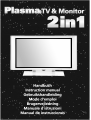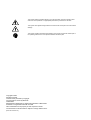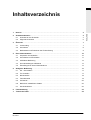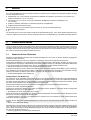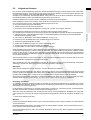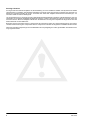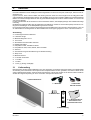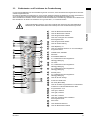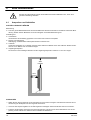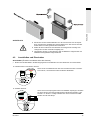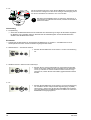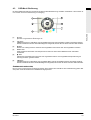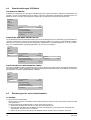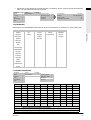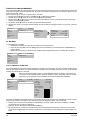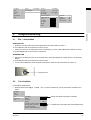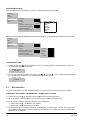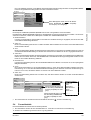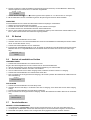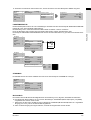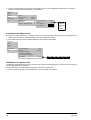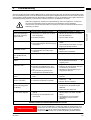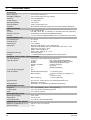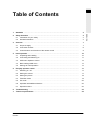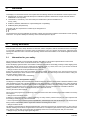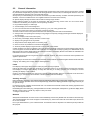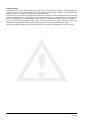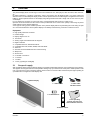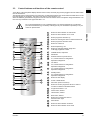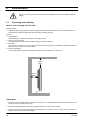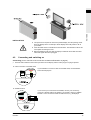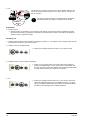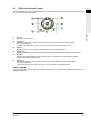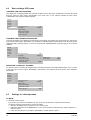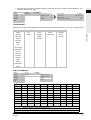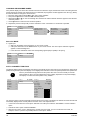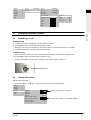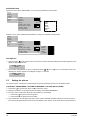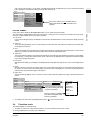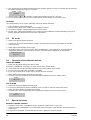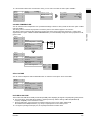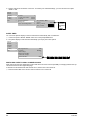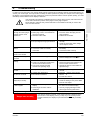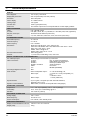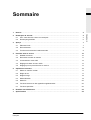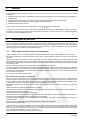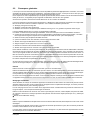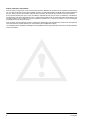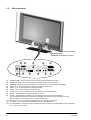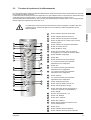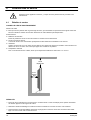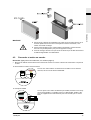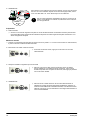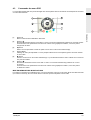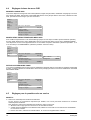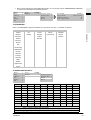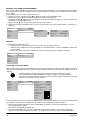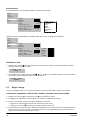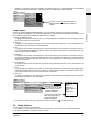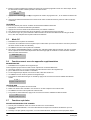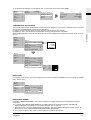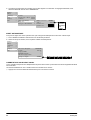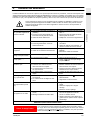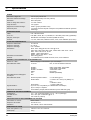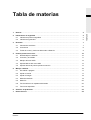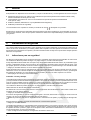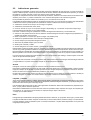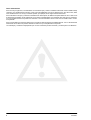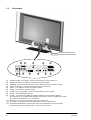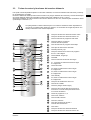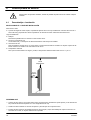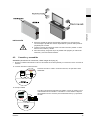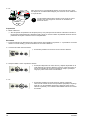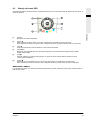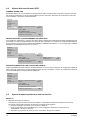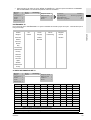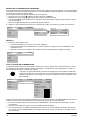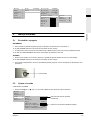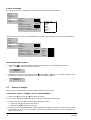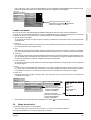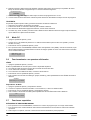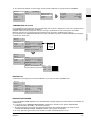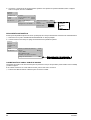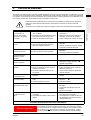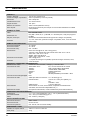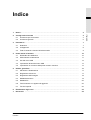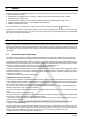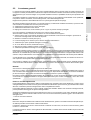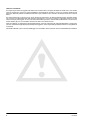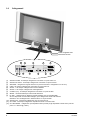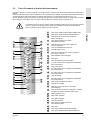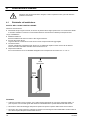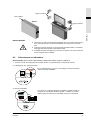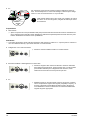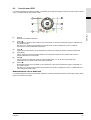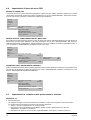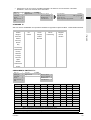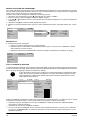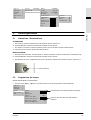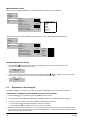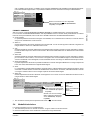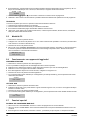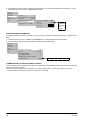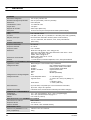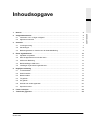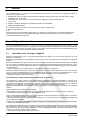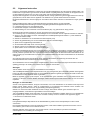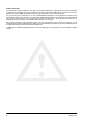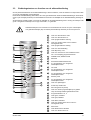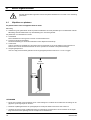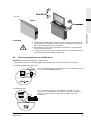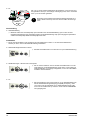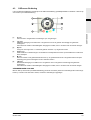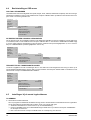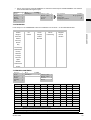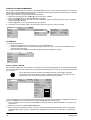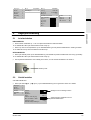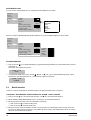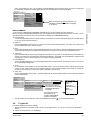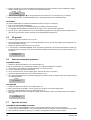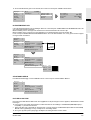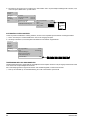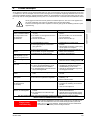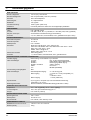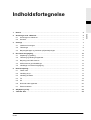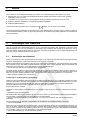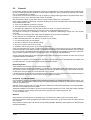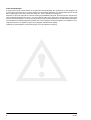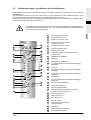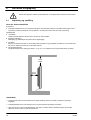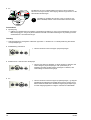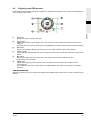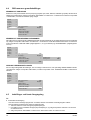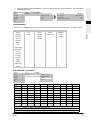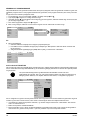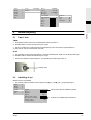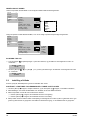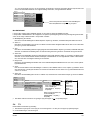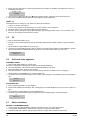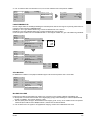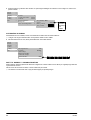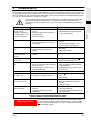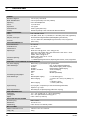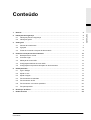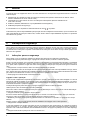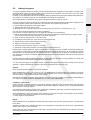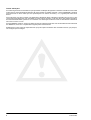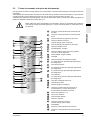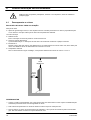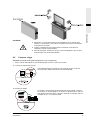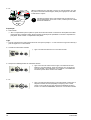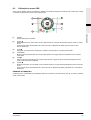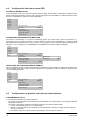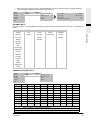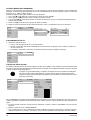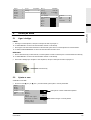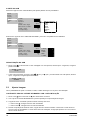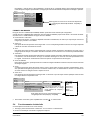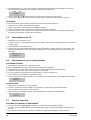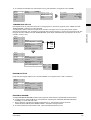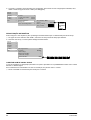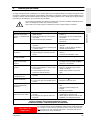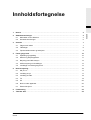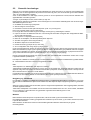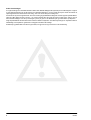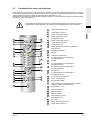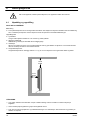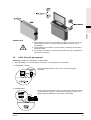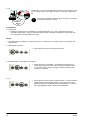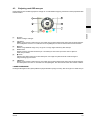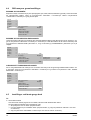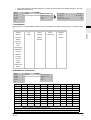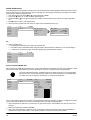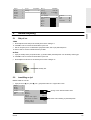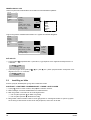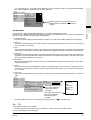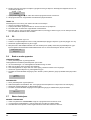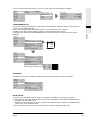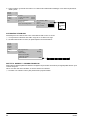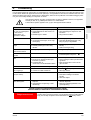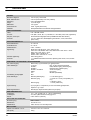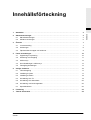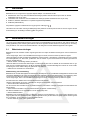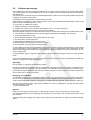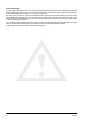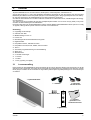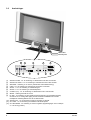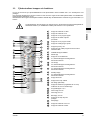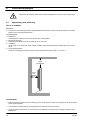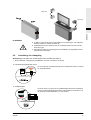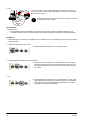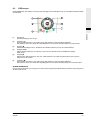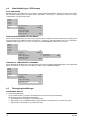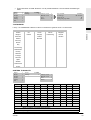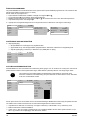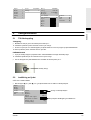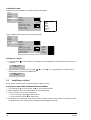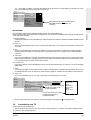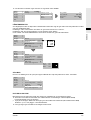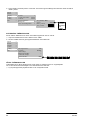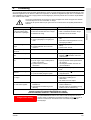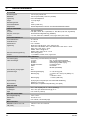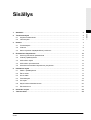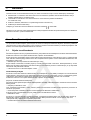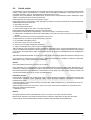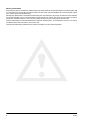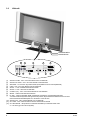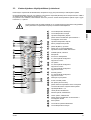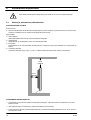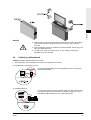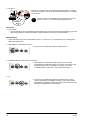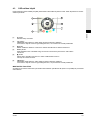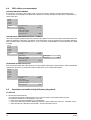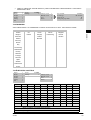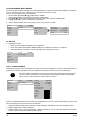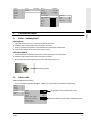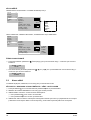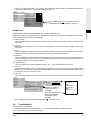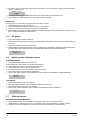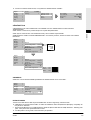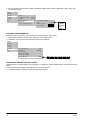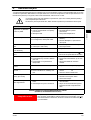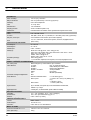Medion MD 41842 Manual do proprietário
- Categoria
- TVs de plasma
- Tipo
- Manual do proprietário
Este manual também é adequado para
A página está carregando ...
A página está carregando ...
A página está carregando ...
A página está carregando ...
A página está carregando ...
A página está carregando ...
A página está carregando ...
A página está carregando ...
A página está carregando ...
A página está carregando ...
A página está carregando ...
A página está carregando ...
A página está carregando ...
A página está carregando ...
A página está carregando ...
A página está carregando ...
A página está carregando ...
A página está carregando ...
A página está carregando ...
A página está carregando ...
A página está carregando ...
A página está carregando ...
A página está carregando ...
A página está carregando ...
A página está carregando ...
A página está carregando ...
A página está carregando ...
A página está carregando ...
A página está carregando ...
A página está carregando ...
A página está carregando ...
A página está carregando ...
A página está carregando ...
A página está carregando ...
A página está carregando ...
A página está carregando ...
A página está carregando ...
A página está carregando ...
A página está carregando ...
A página está carregando ...
A página está carregando ...
A página está carregando ...
A página está carregando ...
A página está carregando ...
A página está carregando ...
A página está carregando ...
A página está carregando ...
A página está carregando ...
A página está carregando ...
A página está carregando ...
A página está carregando ...
A página está carregando ...
A página está carregando ...
A página está carregando ...
A página está carregando ...
A página está carregando ...
A página está carregando ...
A página está carregando ...
A página está carregando ...
A página está carregando ...
A página está carregando ...
A página está carregando ...
A página está carregando ...
A página está carregando ...
A página está carregando ...
A página está carregando ...
A página está carregando ...
A página está carregando ...
A página está carregando ...
A página está carregando ...
A página está carregando ...
A página está carregando ...
A página está carregando ...
A página está carregando ...
A página está carregando ...
A página está carregando ...
A página está carregando ...
A página está carregando ...
A página está carregando ...
A página está carregando ...
A página está carregando ...
A página está carregando ...
A página está carregando ...
A página está carregando ...
A página está carregando ...
A página está carregando ...
A página está carregando ...
A página está carregando ...
A página está carregando ...
A página está carregando ...
A página está carregando ...
A página está carregando ...
A página está carregando ...
A página está carregando ...
A página está carregando ...
A página está carregando ...
A página está carregando ...
A página está carregando ...
A página está carregando ...
A página está carregando ...
A página está carregando ...
A página está carregando ...
A página está carregando ...
A página está carregando ...
A página está carregando ...
A página está carregando ...
A página está carregando ...
A página está carregando ...
A página está carregando ...
A página está carregando ...
A página está carregando ...
A página está carregando ...
A página está carregando ...
A página está carregando ...
A página está carregando ...
A página está carregando ...
A página está carregando ...
A página está carregando ...
A página está carregando ...
A página está carregando ...
A página está carregando ...
A página está carregando ...
A página está carregando ...
A página está carregando ...
A página está carregando ...
A página está carregando ...
A página está carregando ...
A página está carregando ...
A página está carregando ...
A página está carregando ...
A página está carregando ...
A página está carregando ...
A página está carregando ...
A página está carregando ...
A página está carregando ...
A página está carregando ...
A página está carregando ...
A página está carregando ...
A página está carregando ...
A página está carregando ...
A página está carregando ...
A página está carregando ...
A página está carregando ...
A página está carregando ...
A página está carregando ...
A página está carregando ...
A página está carregando ...
A página está carregando ...
A página está carregando ...
A página está carregando ...
A página está carregando ...
A página está carregando ...
A página está carregando ...
A página está carregando ...
A página está carregando ...
A página está carregando ...

Conteúdo
PORTUGUÊS
1. Normas 4. . . . . . . . . . . . . . . . . . . . . . . . . . . . . . . . . . . . . . . . . . . . . . . . . . . . . . . . . . . . . . . . . . . . . . . . . . .
2. Indicações de segurança 4. . . . . . . . . . . . . . . . . . . . . . . . . . . . . . . . . . . . . . . . . . . . . . . . . . . . . . . . . .
2.1 Indicações para sua segurança 4. . . . . . . . . . . . . . . . . . . . . . . . . . . . . . . . . . . . . . . . . . . . . . . . .
2.2 Indicações gerais 5. . . . . . . . . . . . . . . . . . . . . . . . . . . . . . . . . . . . . . . . . . . . . . . . . . . . . . . . . . . . .
3. Visão geral 7. . . . . . . . . . . . . . . . . . . . . . . . . . . . . . . . . . . . . . . . . . . . . . . . . . . . . . . . . . . . . . . . . . . . . . .
3.1 Volume de fornecimento 7. . . . . . . . . . . . . . . . . . . . . . . . . . . . . . . . . . . . . . . . . . . . . . . . . . . . . . .
3.2 Ligações 8. . . . . . . . . . . . . . . . . . . . . . . . . . . . . . . . . . . . . . . . . . . . . . . . . . . . . . . . . . . . . . . . . . . . .
3.3 Teclas de comando e funções do telecomando 9. . . . . . . . . . . . . . . . . . . . . . . . . . . . . . . . . . .
4. Primeira colocação em funcionamento 10. . . . . . . . . . . . . . . . . . . . . . . . . . . . . . . . . . . . . . . . . . . . .
4.1 Desempacotar e colocar 10. . . . . . . . . . . . . . . . . . . . . . . . . . . . . . . . . . . . . . . . . . . . . . . . . . . . . . .
4.2 Conectar e ligar 11. . . . . . . . . . . . . . . . . . . . . . . . . . . . . . . . . . . . . . . . . . . . . . . . . . . . . . . . . . . . . .
4.3 Utilização do menu OSD 13. . . . . . . . . . . . . . . . . . . . . . . . . . . . . . . . . . . . . . . . . . . . . . . . . . . . . . .
4.4 Configurações básicas do menu OSD 14. . . . . . . . . . . . . . . . . . . . . . . . . . . . . . . . . . . . . . . . . . .
4.5 Configurações na primeira colocação em funcionamento 14. . . . . . . . . . . . . . . . . . . . . . . . . . .
5. Utilização diária 17. . . . . . . . . . . . . . . . . . . . . . . . . . . . . . . . . . . . . . . . . . . . . . . . . . . . . . . . . . . . . . . . . . .
5.1 Ligar / desligar 17. . . . . . . . . . . . . . . . . . . . . . . . . . . . . . . . . . . . . . . . . . . . . . . . . . . . . . . . . . . . . . .
5.2 Ajustar o som 17. . . . . . . . . . . . . . . . . . . . . . . . . . . . . . . . . . . . . . . . . . . . . . . . . . . . . . . . . . . . . . . .
5.3 Ajustar imagem 18. . . . . . . . . . . . . . . . . . . . . . . . . . . . . . . . . . . . . . . . . . . . . . . . . . . . . . . . . . . . . . .
5.4 Funcionamento de televisão 19. . . . . . . . . . . . . . . . . . . . . . . . . . . . . . . . . . . . . . . . . . . . . . . . . . . .
5.5 Funcionamento de PC 20. . . . . . . . . . . . . . . . . . . . . . . . . . . . . . . . . . . . . . . . . . . . . . . . . . . . . . . . .
5.6 Funcionamento com outros aparelhos 20. . . . . . . . . . . . . . . . . . . . . . . . . . . . . . . . . . . . . . . . . . .
5.7 Funções especiais 20. . . . . . . . . . . . . . . . . . . . . . . . . . . . . . . . . . . . . . . . . . . . . . . . . . . . . . . . . . . .
6. Resolução de falhas 23. . . . . . . . . . . . . . . . . . . . . . . . . . . . . . . . . . . . . . . . . . . . . . . . . . . . . . . . . . . . . . .
7. Dados técnicos 24. . . . . . . . . . . . . . . . . . . . . . . . . . . . . . . . . . . . . . . . . . . . . . . . . . . . . . . . . . . . . . . . . . .
PORTUGUÊS

4
PORTUGUÊS
1. Normas
O presente ecrã é um equipamento técnico de meios informativos e corresponde às seguintes directivas e normas da
União Europeia:
89/336/ECCE de 3 de Maio de 1989 com alterações subsequentes (Directiva 92/31/ECCE de Abril de 1992 e
Directiva 93/68/ECCE de 22 de Julho de 1993)
73/23/ECCE de 19 de Fevereiro de 1973 com alterações subsequentes (Directiva 93/68/ECCE de
22 de Julho de 1993)
EN55013, EN55020, EN61000-3-2/-3 (Compatibilidade electromagnética)
EN60065 (Requisitos de segurança).
A conformidade com os requisitos é certificada através da marca
no produto.
O fabricante não pode ser responsabilizado pela operação fora das condições de funcionamento, que se encontram desĆ
critas neste Manual de instruções. Deste modo, cessam ainda o direito à responsabilidade do produtor e a pretensão
sobre direitos de garantia.
2. Indicações de segurança
Leia e observe as indicações de segurança, para que, durante a utilização correcta, não ocorra nenhum perigo para a
sua saúde. Erros na colocação e na conexão podem danificar o aparelho ou os equipamentos a ele ligados. Observe
as advertências e indicações no aparelho e neste Manual de instruções. Nunca deixe crianças utilizar equipamentos
eléctricos sem vigilância.
2.1 Indicações para sua segurança
Nunca utilize o ecrã em condições ambiente que divirjam dos dados técnicos indicados neste Manual.
Condições divergentes podem dar origem a perigos de natureza eléctrica, incêndio ou falha do aparelho.
Proteja o ecrã da humidade. Como humidade consideraĆse humidade do ar permanentemente elevada, a proximidade
de água, água de gotejamento e salpicos, assim como chuva. Não coloque recipientes que contenham água, como,
p.ex., jarras, sobre o aparelho. Ao ligar uma antena exterior, tenha em atenção que não pode entrar água na entrada do
cabo.
⇒ Perigo devido a choque eléctrico, assim como danos irreparáveis no aparelho.
Proteja o aparelho do calor, da acumulação de calor e da exposição directa ao Sol. Evite a proximidade com fogo, chaufaĆ
gens, fogões. Não tape as aberturas de ventilação. Mantenha espaço suficiente acima e abaixo das aberturas de ventilaĆ
ção, assim como lateralmente a móveis e ao tecto. Não cubra o aparelho com cortinas.
⇒ Existe perigo de incêndio devido a sobreaquecimento.
Ligação à rede e operação
O ecrã só está completamente separado da rede eléctrica, quando o interruptor de rede estiver desligado e o cabo de
alimentação retirado do aparelho ou da tomada. Ligue o ecrã apenas a uma tomada devidamente instalada, com contacĆ
tos de protecção, cuja tensão de rede coincide com os dados técnicos do aparelho. CertifiqueĆse de que a ficha e a toĆ
mada estão acessíveis a qualquer momento.
Condições divergentes podem dar origem a perigos eléctricos, incêndio ou falha do aparelho.
Utilize apenas o cabo de alimentação fornecido juntamente.
Nunca deve retirar a ficha da tomada puxando pelo cabo de alimentação. Evite a colocação do cabo de alimentação
próximo de objectos quentes.
⇒ Perigo de incêndio e perigo devido a choque eléctrico.
Se estiver ausente durante um longo período de tempo ou durante a ocorrência de trovoada, retire, por razões de
segurança, a ficha da tomada e a ficha da antena exterior do respectivo terminal.
⇒ Medida de precaução para impedir um eventual incêndio ou evitar danos no aparelho e o perigo de um choque
eléctrico.
Desligue sempre o ecrã e a fonte de sinal, antes de estabelecer uma ligação entre os dois aparelhos.
⇒ Perigo devido a choque eléctrico.
O ecrã está equipado com um filtro antiĆreflexo de vidro. A superfície de vidro pode quebrar, se o aparelho for sujeito a
cargas excessivas, p. ex., impacto, vibração, flexão e choque térmico. Não sujeite a superfície de vidro a pressões ou
impactos. Caso o vidro tenha estalado, retire imediatamente a ficha e não pegue nos pedaços com as mãos desprotegiĆ
das.
⇒ Perigo de lesão devido a pedaços de vidro com arestas viva.

5
PORTUGUÊS
2.2 Indicações gerais
O ecrã por si adquirido satisfaz os máximos requisitos de qualidade neste segmento e foi controlado em relação a defiĆ
ciências de pixels. Apesar do máximo cuidado posto na produção dos aparelhos, não é de excluir a 100%, por razões
tecnológicas, que alguns pixels apresentem defeitos.
Pedimos a sua compreensão pelo facto de tais efeitos, desde que estejam dentro dos limites especificados pela norma,
não poderem, nos termos da garantia, ser considerados como defeito do equipamento.
Nos ecrãs de plasma, a quantidade de luz reduzĆse progressivamente ao longo da vida útil.
Os ecrãs de plasma funcionam à base de um revestimento de fósforo. Nesta tecnologia, determinadas condições de funĆ
cionamento podem queimar este revestimento. Tais condições de funcionamento podem ser:
apresentação prolongada de uma imagem estática
apresentação contínua do mesmo fundo
utilização durante um período prolongado de um formato que não preenche o ecrã inteiro (p. ex., 4:3).
Por regra, estes efeitos (fantasmas) não podem ser desfeitos.
Para os evitar ou reduzir, observe por favor as seguintes indicações e recomendações:
durante as primeiras 100 horas de funcionamento deveriam ser utilizadas, predominantemente, imagens, animaĆ
das ou fixas que alternem frequentemente, em modo de ecrã inteiro
utilize um formato que preencha o ecrã inteiro (16:9)
na utilização como ecrã de PC, activar sempre a protecção de ecrã
apresentar tanto quanto possível imagens animadas
desligue o ecrã sempre que não é utilizado
reduza tanto quanto possível o brilho e o contraste
apresentar o mais possível imagens com muitas cores e graduações de cor.
Determinadas condições podem dar origem a um zumbido no seu ecrã. Em geral, o zumbido é proveniente da alimentaĆ
ção de tensão de rede e pode surgir devido à ligação de diferentes condutores de protecção. O caso poderá ser corrigido,
intercalandoĆse um chamado filtro de corrente na bainha entre o cabo de antena do exterior e a entrada de antena no
ecrã. Os filtros de corrente na bainha são disponibilizados no comércio da especialidade, sob a forma de uma pequena
ficha intercalar.
Devido a razões tecnológicas também pode ocorrer um desenvolvimento de ruídos no próprio aparelho. No entanto, este
não pode exceder o valor indicado na especificação do aparelho.
Se o seu ecrã estiver ligado a uma antena exterior, esta deve estar ligada à terra de modo a proteger contra choques
eléctricos e cargas electrostáticas. A ligação à terra deve corresponder às normas em vigor.
Avarias
Retire a ficha da tomada, quando o ecrã estiver danificado.
Retire imediatamente a ficha, caso saia fumo, um odor desagradável ou ruídos estranhos do aparelho. Proceda do
mesmo modo se, depois de ligar o ecrã ou durante o funcionamento, este não seja capaz de apresentar uma imagem.
Não tente manter o ecrã em funcionamento neste estado.
Não abra de modo algum o aparelho. Neste aparelho não existem peças que possam ser reparadas ou substituídas por
si. Contacte a nossa linha directa de assistência ou uma outra oficina especializada.
Limpeza e conservação
Antes de efectuar a instalação, limpeza e conservação, desligue o aparelho e retire a ficha da tomada. Aguarde alguns
minutos, para que os condensadores no aparelho se possam descarregar por completo, já que o ecrã gera internamente
altaĆtensão para a descarga gasosa.
Para a limpeza, utilize apenas um pano macio, ligeiramente humedecido. Solventes e produtos de limpeza químicos
devem ser evitados, pois podem danificar as superfícies.
Retire imediatamente a ficha, caso entrem corpos estranhos no ecrã, tais como água, outros líquidos, peças metálicas,
etc. Nunca tente meter quaisquer objectos ou as mãos no aparelho.
⇒ Perigo devido a choque eléctrico.
Pilhas
Pilhas gastas devem ser imediatamente retiradas do telecomando, visto que estas podem derramar, causando deste
modo danos.
As pilhas fornecidas com o aparelho não podem ser recarregadas ou reactivadas com outros meios, desmanteladas,
atiradas para o fogo ou curtoĆcircuitadas.
Pilhas gastas não devem ser deitadas no lixo doméstico. As pilhas devem ser depositadas para reciclagem nos pontos
de recolha previstos para o efeito.
PORTUGUÊS

6
PORTUGUÊS
Outras indicações
Por razões ergonómicas recomendamos que seja evitada a utilização de legendas ou símbolos vermelhos e azuis sobre
fundos escuros. Uma apresentação deste tipo dá origem, devido ao reduzido contraste, a uma má legibilidade, cansando
prematuramente os olhos. Utilize por isso apresentações com muitos contrastes, p. ex., legenda preta sobre fundo
branco.
Para evitar dores nos olhos e manter uma distância de visualização ideal, a distância ao aparelho deve ser cinco a seis
vezes a dimensão diagonal do ecrã. A claridade no quarto onde se encontra o ecrã deve ser tal, que permita uma leitura.
Se existir demasiado brilho, perdemĆse os contrastes. Uma iluminação insuficiente cansa os olhos devido à alternância
entre claro e escuro no ecrã.
Ao ligar altifalantes externos, observe os dados técnicos da respectiva saída. Em caso de dimensionamento insuficiente
dos altifalantes, estes e/ou o amplificador integrado podem ser destruídos.
Embalagens e outros meios de empacotamento que já não sejam necessários são recicláveis e devem, por princípio,
ser entregues para reciclagem.

7
PORTUGUÊS
3. Visão geral
O ecrã de plasma oferece possibilidades de ligação diversificadas para computador pessoal, leitor de DVD, gravador de
vídeo, câmara de vídeo, etc.
Quer sejam imagens de televisão, de vídeo ou de PC, todas elas são apresentadas com elevada resolução e nitidez e
isentas de distorções, na superfície totalmente plana do ecrã. As imagens distinguemĆse por um luminosidade excelente
e um brilho extraordinário. Outras características importantes são a grande dimensão diagonal do ecrã com uma relação
largura/altura de 16:9 e a profundidade de construção muito reduzida.
Para o funcionamento de televisão é necessária a ligação a uma antena terrestre, um sistema de recepção SAT ou um
sistema de TV por cabo.
O comando fazĆse interactivamente através do telecomando fornecido juntamente e o menu no ecrã (OSD). Aí podem
ser efectuados vários ajustes na qualidade da imagem.
Um sistema de refrigeração inovador permite o funcionamento do ecrã de plasma sem os ruídos incomodativos da ventoiĆ
nha. Silencioso como uma televisão convencional, o ecrã de plasma é adequado para salas e salas de conferência.
Equipamento
Caixa de alumínio de alta qualidade
Design sem ventoinha
Dimensão diagonal do ecrã 107 cm
Formato 16:9
Ângulo visual horizontal/vertical 160 graus
Filtro do tipo pente digital
Compatível com PAL, SECAM e NTSC
Compatível com VGA, SVGA, WXGA, XGA e SXGA
Teletexto
Identificação automática de programa e selecção de postos emissores
Temporizador Sleep
Protecção de ecrã
2 x ligações SCART
1 x SĆVideo
1 x FBAS
1 x DVI (I) (analógico e digital)
3.1 Volume de fornecimento
Depois de desempacotar o ecrã de plasma, verifique se existem danos devido ao transporte e se o fornecimento está
completo. Em caso de danos de transporte, o fornecedor só poderá garantir os seus direitos caso lhe comunique estes
danos antes da primeira colocação em funcionamento. Se faltar uma parte do âmbito de fornecimento, contacte por favor
a linha directa de assistência. Conserve a embalagem original para um eventual transporte do ecrã.
1x ecrã de plasma
1x cabo de
alimentação
1x manual de utilização,
cartão de garantia e visão
geral da instalação
1x telecomando
2x pilhas LR03
1x cabo de vídeo
HDĆSub para DVIĆI
PORTUGUÊS

8
PORTUGUÊS
3.2 Ligações
Interruptor de rede
Porta de alimentação
SCART 1
ANTENNA
SCART 2
OUT
SPEAKERS
OUT
LINE
AUDIO IN
CVBS PC S-VIDEO
PC DVI - I
SERIAL CVBS S-VIDEO
L
R
12 11 10 9 8 7 6
1 2 3 4 5
[1] AUDIO IN CVBS - p. ex., ligação do camcorder com tomada VideoĆOut
[2] AUDIO IN SĆVIDEO - p. ex., ligação do camcorder com tomada SĆVideo
[3] ANTENNA - ligação do sinal da antena de TV (antena terrestre ou conexão de cabo)
[4] CVBS - p. ex., ligação do camcorder com tomada VideoĆOut
[5] SCART 1 - p. ex., ligação do receptor de satélite
[6] SCART 2 - p. ex., ligação do gravador de vídeo
[7] SĆVIDEO (Y/C) - p. ex., ligação do camcorder com tomada SĆVideo
[8] SERIAL - interface RS232 para efeitos de assistência
[9] PC DVIĆI - ligação PC (RGB nos sinais analógicos, DVI nos sinais digitais)
Se o seu PC possuir uma saída VGA analógica, utilize o cabo de ligação fornecido juntamente
DVIĆI no HDĆSub de 15 pinos para ligar o seu PC ao ecrã.
[10] AUDIO IN PC - p. ex., ligação do PC com tomada LineĆOut
[11] OUT LINE - p. ex., ligação do amplificador áudio ou do receptor de DVD
[12] OUT SPEAKERS - ligação para altifalantes externos (a saída para altifalantes disponibiliza uma potência de
2 x 7 W seno @ 4 ohm.)

9
PORTUGUÊS
3.3 Teclas de comando e funções do telecomando
Para que possa comandar o ecrã de plasma com o telecomando, a ficha deve estar inserida e o interruptor de rede deve
estar ligado.
O telecomando por infravermelhos só funciona se não existir nenhum obstáculo entre o telecomando e o sensor de infraĆ
vermelhos situado na parte dianteira (em baixo) do ecrã. O alcance do telecomando é de aprox. 7 m.
À medida que as pilhas se vão descarregando, o alcance do telecomando reduzĆse. Neste caso, substitua as pilhas. Só
podem ser utilizadas 2 pilhas do tipo LR03 AAA 1,5 V.
Pilhas gastas não devem ser deitadas no lixo doméstico. Devem ser removidas para reciclagem
num local de recolha para pilhas gastas (p.ex. caixa de recolha de pilhas no comerciante) ou no
lixo especial
1 Tecla para a selecção directa do funcionamento
de vídeo
2 Tecla para a selecção directa do funcionamento
de TV
3 Tecla de selecção de programas, para cima
4 Tecla para diminuir o volume /
tecla de direcção, para a esquerda
5 Tecla de selecção de programas, para baixo
6 Tecla para desligar o som
7 Tecla M (Memo), vermelha
8 Tecla para alternar entre número de programa
com um ou vários algarismos
9 Tecla FREEZE, imagem estática
10 Tecla M/S
11 Tecla de selecção do formato de imagem
12 F1, teclas de função para atribuição dependente
da configuração
13 Tecla de informações
14 F2, teclas de funções para atribuição dependente
da configuração
15 F3, teclas de função para atribuição dependente
da configuração
16 Tecla standĆby
17 F4, teclas de funções para atribuição dependente
da configuração
18 Tecla para a indicação das horas
19 Tecla AUTO ou AGE
20 Tecla IP (imagemĆnaĆimagem)
21 Tecla para a função Lista de programas no
funcionamento TV ou para as funções no
funcionamento de teletexto, tecla HOL.
22 Teclas de programas 1-9, 0
23 Tecla verde, teletexto
24 Tecla amarela, teletexto
25 Tecla azul, teletexto
26 Tecla para aumentar o volume /
tecla de direcção, para a direita
27 Tecla MENU
28 Tecla para a selecção directa do teletexto
29 Tecla para a selecção directa do funcionamento
de PC
PORTUGUÊSPORTUGUÊS
2
3
4
5
6
7
8
9
10
11
12
13
14
15
16
17
18
19
21
22
23
24
25
26
28
291
27
20

PORTUGUÊS
10
4. Primeira colocação em funcionamento
Desligue todos os aparelhos participantes, incluindo o ecrã de plasma, antes de estabelecer
qualquer ligação.
4.1 Desempacotar e colocar
ESCOLHER UM LOCAL PARA COLOCAÇÃO
Direcção do olhar
Apesar do grande ângulo visual, o ecrã de plasma oferece a melhor performance se olhar na perpendicular para
o ecrã. Oriente o ecrã para a direcção do olhar mais frequentemente utilizada.
Local de colocação
Reflexão de luz
Evite a colocação em frente de janelas ou outras fontes de luz.
Acesso à porta de alimentação
A porta de alimentação e o interruptor de rede devem ser facilmente acessíveis a qualquer momento.
Entrada de ar
De lado e atrás, deixe pelo menos uma distância de 10 cm relativamente aos móveis. Para cima, deve deixar pelo
menos uma distância de 30 cm relativamente aos móveis ou ao tecto.
Temperatura ambiente
Para um funcionamento seguro e fidedigno, a temperatura ambiente deve situarĆse entre 5 °C e 35 °C.
30 cm
10 cm
Espaço livre
Espaço
livre
DESEMPACOTAR
Coloque o cartão na perpendicular com o lado inferior sobre uma base estável. O lado superior é identificado pelo
sentido das pontas das setas no lado longitudinal do cartão.
Solte a fita de empacotamento no bordo de abertura e abra a tampa do cartão para fora.
Remova ambos os cantos de empacotamento de poliestireno e tire o pacote de acessórios para fora da embalaĆ
gem. Este está situado encontraĆse na parte dianteira do ecrã.

11
PORTUGUÊS
COLOCAR
Apenas tire o ecrã de plasma para fora da embalagem com a ajuda de duas
pessoas e nunca levante o ecrã sozinho. A tentativa de levantar o ecrã sozinho
compromete a sua saúde.
Coloque o pedestal sobre uma base estável e horizontal. O piso deve ser
resistente e suportar cargas estáticas.
Antes da montagem, assegureĆse de que o ecrã está desligado e que os cabos
de alimentação e de sinais estão retirados.
4.2 Conectar e ligar
Conectar (Consultar visão geral das ligações na fig. na página 8)
Insira o cabo de alimentação na porta de alimentação no ecrã e a ficha numa tomada.
Conexão de cabo/antena terrestre
Caso pretenda efectuar a ligação de uma conexão de cabo ou de uma
antena terrestre, utilize para o efeito a tomada ANTENNA.
Receptor de satélite
Se receber o seu programa de televisão através de um satélite, conecte o
seu receptor ao conector SCART 1 ou SCART 2, utilizando para o efeito um
cabo SCART. Para além disso, o SCART 1 dispõe de uma ligação para fonĆ
tes RGB, como, p. ex., leitores de DVD.
PORTUGUÊS

PORTUGUÊS
12
PC
Utilize a tomada PC DVIĆI para ligar o seu PC ao ecrã de plasma. Se o seu
PC possuir uma saída VGA analógica, utilize para a ligação um cabo DVIĆI
no HDĆSub de 15 pinos.
Nas placas gráficas de PC mais antigas pode acontecer que o
pino 9 esteja tapado. Se for este o caso, contacte por favor a linha
directa de assistência.
Preparação
Telecomando
Abra o compartimento para as pilhas na parte de trás do telecomando e introduza as duas pilhas fornecidas
juntamente (tipo LR03 Micro AAA). Preste atenção às indicações de polaridade no fundo do compartimento
para pilhas. Volte a fechar o compartimento das pilhas.
Ligar
Comute o interruptor de rede na parte de trás do ecrã para a posição I". O ecrã encontraĆse agora em standĆby e
pode ser ligado com o telecomando.
Conexão de cabo/antena terrestre
Ligue o ecrã através da tecla TV no seu telecomando.
Receptor de satélite/gravador de vídeo/leitor de DVD
Ligue a sua fonte de vídeo externa e ligue o ecrã através da tecla
VIDEO no seu telecomando. Tenha em atenção que, em função do
conector SCART a que está ligado o seu receptor, é eventualmente
necessário premir várias vezes a tecla VIDEO.
PC
Ligue o ecrã através da tecla PC no seu telecomando e seleccione a
respectiva entrada de sinal (PC(RGB) ou PC(DVI)). Para o efeito,
chame o menu OSD do seu ecrã através da tecla MENU do telecoĆ
mando e no submenu EINGÄNGE, seleccione o seu sinal de entrada.

13
PORTUGUÊS
4.3 Utilização do menu OSD
O seu ecrã de plasma pode ser configurado e utilizado com auxílio do simples comando de menu OSD. Para o efeito,
encontramĆse disponíveis 6 teclas no seu telecomando:
4
1
2
3
5
6
[1] Tecla M
Guarda alterações efectuadas.
[2] Tecla P Ă
Deslocar para cima no menu OSD. O menu seleccionado ou a função seleccionada aparece sobre um fundo
de cor.
Se as funções forem apresentadas sob a forma de valor ou diagrama de barra, pode aumentar o valor
através desta tecla.
[3] Tecla Ă
Regressar ao menu anterior. Abandonar o submenu seleccionado ou a função seleccionada.
[4] Tecla MENU
Mostrar o menu principal OSD. O menu principal aparece na margem superior esquerda do ecrã. Ocultar o
menu OSD.
[5] Tecla Ă
Activa o submenu seleccionado ou a função seleccionada. A opção de menu seleccionada aparece sobre
fundo verde e pode ser modificada.
[6] Tecla PĂĂ
Deslocar para baixo no menu OSD. O menu seleccionado ou a função seleccionada aparece sobre um fundo
de cor.
Se as funções forem apresentadas sob a forma de valor ou diagrama de barra, pode diminuir o valor através
desta tecla.
GUARDAR ALTERAÇÕES
As alterações por si efectuadas são guardadas premindo a tecla M no seu telecomando (ver fig. em cima) ou abandoĆ
nando o menu OSD.
PORTUGUÊS

PORTUGUÊS
14
4.4 Configurações básicas do menu OSD
ALTERAR O IDIOMA DO OSD
O seu ecrã dispõe de um menu OSD com 6 idiomas (alemão, inglês, francês, italiano, neerlandês e castelhano). Para
alterar o idioma préĆconfigurado, chame no menu principal a opção de menu <SETTING>. No submenu marque a opção
de menu <LANGUAGE> e seleccione o idioma pretendido:
Inputs >
Picture >
Display >
Sound >
Setting >
Info >
Info signal source: ON
Language: English
OSD settings: >
ECO mode/standby: >
Call works settings:
Switch-off time: OFF
ALTERAR AS PROPRIEDADES DO MENU OSD
Para alterar a apresentação ou o tempo de visualização (tempo que decorre entre a último accionamento e a
desactivação) do menu OSD, seleccione no menu principal a opção de menu <SETTING>. No submenu <OSD
SETTINGS> terá à sua disposição um outro submenu com as opções de menu <WAITING TIME> (possibilidades de
selecção: 5, 10 e 15 segundos) e <TRANSPARENT> (possibilidades de selecção: ligado e desligado):
Inputs >
Picture >
Display >
Sound >
Setting >
Info >
Info signal source: ON
Language: English
OSD settings: >
ECO mode/standby: >
Call works settings:
Switch-off time: OFF
Waiting time: 5 s
Transparent: OFF
REPOR PARA AS CONFIGURAÇÕES DE FÁBRICA
Tem a possibilidade de voltar a repor todas as alterações efectuadas no menu OSD para a configuração de fábrica origiĆ
nal. Para o efeito, seleccione no menu principal a opção de menu <SETTING> e active no submenu a opção de menu
<CALL WORKS SETTINGS>:
Inputs >
Picture >
Display >
Sound >
Setting >
Info >
Info signal source: ON
Language: English
OSD settings: >
ECO mode/standby: >
Call works settings:
Switch-off time: OFF
4.5 Configurações na primeira colocação em funcionamento
FUNCIONAMENTO DE TV
Sintonização automática de estações emissoras
Se receber os seus programas exclusivamente através de satélite, não precisa efectuar a sintonização automática
de estações emissoras.
Para iniciar a sintonização automática de estações emissoras, proceda do seguinte modo:
Ligue o ecrã através da tecla TV no seu telecomando.
Chame o menu OSD através da tecla MENU do seu telecomando e seleccione a opção de menu <INPUTS>.
AbreĆse um submenu.
No submenu, seleccione a opção de menu <SETTINGS>. AbreĆse mais um submenu.

15
PORTUGUÊS
Seleccione agora a opção de menu <AUTOM. SEARCH> e active a opção de submenu <START SEARCH>.
A sintonização automática de estações emissoras é iniciada.
Inputs >
Picture >
Display >
Sound >
Setting >
Info >
Source: TUNER
Settings > Autom. search >
Manual search >
Sort >
Delete >
TV standard: PAL BG
Search type: All channels
Start search:
Start-point programme: 01
SISTEMAS DE TV
Na opção de menu <TV STANDARDS> configure por favor o sistema de TV suportado no seu país - consultar tabela
abaixo.
PAL BG PAL I PAL DK SECAM L SECAM DK
Austria UK Czech France Bulgaria
Belgium Ireland Hungary Luxembourg Russia
Denmark Poland Ukraine
Finland Slovakia
Germany
Greece
Italy
Luxembourg
Netherlands
Norway
Rumania
Portugal
Slovenia
Spain
Sweden
Switzerland
Turkey
ORDENAR ESTAÇÕES DE TV
Inputs >
Picture >
Display >
Sound >
Setting >
Info >
Source: TUNER
Settings > Autom. search >
Manual search >
Sort >
Delete >
1 ARD 2 3 4 5 6 7 8 9 10
11 ZDF
21 WDR
31 _ _ _
41
51
61
71
81
91 99
(Green)_: Selection of a channel. Current: 31 MENU: Finish
(Blue)_: Insertion of a vacant channel location
(Yellow)_: Relocate selected channel to current position
PORTUGUÊS

PORTUGUÊS
16
ALTERAR NOMES DE PROGRAMAS
Quando o ecrã de plasma consegue identificar o nome da estação a partir do sinal de televisão, o nome identificado é
guardado no número de programa ajustado. Em caso de não identificação do nome do programa, aparece o número do
programa (p. ex., PR02) no lugar do nome.
Proceda do seguinte modo, para modificar o nome do programa:
Com a tecla Ăou , desloque a marcação para a opção de menu <NAME>.
Prima agora a tecla para seleccionar a posição do primeiro carácter.
Com as teclas ĂeĂ pode folhear através do conjunto de caracteres, até que o carácter pretendido apareça na
posição seleccionada.
Utilize a teclaāĂ para seleccionar a posição do próximo carácter.
Repita os 3 passos anteriores até que tenha introduzido o nome. O comprimento máx. são 5 caracteres.
Inputs >
Picture >
Display >
Sound >
Setting >
Info >
Source: TUNER
Settings > Autom. search >
Manual search >
Sort >
Delete >
Programme: 01
TV standard: PAL BG
Frequency: 055.25 MHz
Name: SW3
FUNCIONAMENTO DE PC
Seleccionar entrada de sinal
Ligue o ecrã através da tecla PC no seu telecomando.
Chame o menu OSD através da tecla MENU do seu telecomando. A opção de menu <INPUTS> aparece soĆ
bre um fundo de cor.
No submenu <SOURCE>, seleccione a respectiva entrada de sinal (PC (RGB) ou PC (DVI)).
Inputs >
Picture >
Display >
Sound >
Setting >
Info >
Source: PC (RGB)
Settings >
FUNÇÃO DE AUTOĆAJUSTE
Ao utilizarĆse pela primeira vez um formato analógico de vídeo de PC (RGB), o ecrã de plasma executa automaticamente
a função de auto alignment. Durante este período de tempo, a imagem moveĆse ligeiramente para cá e para lá, de modo
a atingir a posição e reprodução ideais.
A posição H/V (horizontal/vertical) e o tamanho de imagem devem ser ajustados manualmente
em alguns formatos de PC desfavoráveis. A função de auto alignment depende substancialĆ
mente da imagem apresentada. Muito adequada é a apresentação de uma imagem branca que
preencha o ecrã inteiro.
Inputs >
Picture >
Display >
Sound >
Setting >
Info >
Source: PC (RGB)
Settings >
H freq.: 60.0 kHz
V freq.: 75.0 Hz
Pixel freq. 78.75 MHz
H / V pol: + / –
User formats >
Auto alignment
V pos:
V size:
H size:
H pos:
Phase
Tem a possibilidade de guardar formatos frequentemente utilizados como formatos do utilizador. O ecrã reconhece os
formatos guardados e apresentaĆos de imediato de forma correcta, sem que seja necessário executar a função de autoĆ
ajuste.
No menu principal, seleccione a opção de menu <INPUTS> e chame o submenu <SETTINGS>. AbreĆse mais um
submenu.
Marque a opção de menu <USER FORMATS>.
Com a opção de menu <CALL> determina o formato do utilizador actualmente configurado. Pode agora registar o
formato do utilizador, por exemplo, na posição 1 (são possíveis 8 posições) através da opção de menu <SAVE>.

17
PORTUGUÊS
Inputs >
Picture >
Display >
Sound >
Setting >
Info >
Source: PC (RGB)
Settings >
H freq.: 60.0 kHz
V freq.: 75.0 Hz
Pixel freq. 78.75 MHz
H / V pol: + / –
User formats >
Auto alignment
V pos:
V size:
H size:
H pos:
Phase
Position: 1
Call
Save
Delete all
5. Utilização diária
5.1 Ligar / desligar
LIGAR
Para ligar o ecrã de plasma, coloque o interruptor de rede na posição I".
O LED STANDĆBY no sensor de infravermelhos acende corĆdeĆlaranja.
Prima agora uma das teclas numéricas no telecomando, para colocar o ecrã de plasma em funcionamento.
O LED de FUNCIONAMENTO no sensor de infravermelhos acende a azul.
DESLIGAR
Prima a tecla standĆby no telecomando, o ecrã de plasma comuta novamente para o funcionamento de standĆby.
O LED STANDĆBY no sensor de infravermelhos acende corĆdeĆlaranja.
Para voltar a desligar por completo o ecrã de plasma, coloque o interruptor de rede na posição 0".
Tecla standĆby
5.2 Ajustar o som
AJUSTAR O VOLUME
Accione a tecla Ă(Vol -) ouĂ (Vol +) no telecomando, para ajustar o volume pretendido.
Volume ao ligar o ecrã de plasma
Inputs >
Picture >
Display >
Sound >
Setting >
Info >
Volume:
Balance:
Equalizer: Rock
Option: Stereo
Volume audio output:
Max.switch-on volume:
Volume control: ON
User EQ settings >
Indicação do volume actualmente ajustado
PORTUGUÊS

PORTUGUÊS
18
AJUSTE DO SOM
Através da opção de menu <EQUALIZER> pode ajustar padrões de som préĆdefinidos.
Inputs >
Picture >
Display >
Sound >
Setting >
Info >
Volume:
Balance:
Equalizer: Rock
Option: Stereo
Volume audio output:
Max.switch-on volume:
Volume control: ON
User EQ settings >
No accentuation
User
Jazz
Rock
Vocal
Classic
Pop
Seleccione a opção de menu <USER EQ SETTINGS>, para criar o seu padrão de som individual.
Inputs >
Picture >
Display >
Sound >
Setting >
Info >
Volume:
Balance:
Equalizer: Rock
Option: Stereo
Volume audio output:
Max.switch-on volume:
Volume control: ON
User EQ settings >
< 120 Hz:
500 Hz:
1.5 kHz:
5 kHz:
> 10 kHz
DESACTIVAÇÃO DO SOM
Prima a tecla no telecomando. O som é desligado e no ecrã aparece, durante aprox. 3Ăsegundos, a seguinte
janela informativa:
TUNER: 2 ZDF
MUTE
O som volta a ser ligado, se premir a tecla
, Ă(Vol -) ouĂ (Vol +) no telecomando. No ecrã aparece, durante
aprox. 3 segundos, a seguinte janela informativa:
TUNER: 2 ZDF
STEREO
5.3 Ajustar imagem
Tem a possibilidade de ajustar o contraste, o brilho, a nitidez da imagem e a cor para o valor desejado.
CONTRASTE / BRILHO / NITIDEZ DE IMAGEM / COR / ANTIĆCINTILAÇÃO
Prima a teclaĂĂpara incrementar ouĂĂpara decrementar os valores.
Com o ajuste <PICTURE SHARPNESS> é possível aperfeiçoar a apresentação da imagem.
A opção de menu <COLOUR> permite a alterar o balanço das cores:
Prima a teclaĂ, a imagem tornaĆse mais esverdeada.
Prima a teclaĂ, a imagem tornaĆse mais avermelhada.
Durante a reprodução de sinais de vídeo, a opção de menu <ANTI FLICKER> comuta entre o modo de 50 Hz
síncrono e livre de sacudidelas e o modo de 60 Hz livre de cintilações. Ao ligar pela primeira vez o ecrã, este arĆ
ranca no modo de 60 Hz.

19
PORTUGUÊS
EIN (ligado) = modo de 60 Hz e AUS (desligado) = modo de 50 Hz. A cintilação ligeira a 50 Hz depende substancialĆ
mente do tipo de imagens apresentadas. A configuração seleccionada mantémĆse depois de se desligar o aparelho.
Estas opções de menu não se encontram disponíveis
nas
configurações INPUTS SOURCE PC(RGB)" e
PC(DVI)"!
Inputs >
Picture >
Display >
Sound >
Setting >
Info >
Contrast: 64
Brightness: 64
Picture sharpness:
Colour: 15
DNC: 0
Photo CD: OFF
Interlace: Automatic
Anti-flicker: On
FORMATO DA IMAGEM
Na opção de menu <DISPLAY FORMAT ZOOM> pode seleccionar formatos préĆconfigurados.
A opção de menu <USER ZOOM> permiteĆlhe criar um formato do utilizador próprio. Para activar o seu formato do utilizaĆ
dor, seleccione o <USER ZOOM> na opção de menu <ZOOM>.
Preenchendo o ecrã inteiro
Neste ajuste de formato, a imagem é adaptada horizontal e verticalmente, de modo a que seja sempre visível uma
imagem que preencha o ecrã inteiro.
Vídeo 4:3
Este ajuste de formato apresenta uma imagem PAL 4:3 com a relação largura/altura correcta. Na margem esquerda
e direita do ecrã são visíveis barras escuras.
Auto
Este ajuste de formato escalona automaticamente o sinal de entrada, horizontal e verticalmente, de modo a que a
imagem preencha sempre o ecrã inteiro. Reconhece formatos 16:9 e escalonaĆos com os factores préĆdeterminados.
Vídeo NLS
Este ajuste de formato escalona automaticamente o sinal de entrada, horizontal e verticalmente, de modo a preencher
o ecrã inteiro, mas não linearmente. Ou seja, os conteúdos da imagem no centro do ecrã são apresentados como
no original, ocorrendo um escalonamento mais forte quando nos aproximamos das margens.
Zoom do utilizador
Neste ajuste de formato, pode apresentar um formato de imagem individual na faixa de 40% até 140% do tamanho
da imagem original.
Zoom
A mudança manual do ajuste de formato Vídeo 4:3 para o Zoom estica a imagem vertical e horizontalmente, aprox.
20% para além da imagem que preenche o ecrã inteiro. Desse modo, ao visionar filmes no formato 4:3, reduzemĆse
as barras escuras na margem inferior e superior do ecrã.
Vídeo 16:9
Este ajuste de formato apresenta uma imagem PAL 4:3 de modo a que não sejam visíveis quaisquer barras escuras
na margem direita e esquerda do ecrã.
Esta opção de menu só se enĆ
contra disponível na configuĆ
ração INPUTS PC(DVI) /
PC(RGB)!
Esta opção de menu só se encontra disponível na
configuração INPUTS PC(DVI) / PC(RGB)!
Inputs >
Picture >
Display >
Sound >
Setting >
Info >
Format >
Colour temperature: normal
Contrast: normal
Picture-In-Picture >
Still picture
User colour temperature >
Zoom: Full screen
User zoom:
Full screen
Video 4:3
Auto
Video NLS
User zoom
Zoom
Video 16:9
PC 1:1
Para mudar os formatos, prima repetidamente a tecla F
no telecomando.
5.4 Funcionamento de televisão
O ecrã de plasma encontraĆse em modo standĆby.
Para ligar, prima uma das teclas numéricas 0...9 ou a tecla TV no telecomando.
Durante a inicialização é mostrado o logótipo da empresa.
PORTUGUÊS

PORTUGUÊS
20
Em seguida, aparece no ecrã a última estação de televisão seleccionada (número do programa). Ao mesmo
tempo é mostrada, durante aprox. 3 segundos, a seguinte janela informativa:
TUNER: 2 ZDF
STEREO
Prima a tecla Pā ā ou PĂ āāpara incrementar ou decrementar o número do programa por 1.
Com as teclas numéricas no telecomando, pode seleccionar directamente cada número de programa.
TELETEXTO
O seu ecrã de plasma pode receber e apresentar informações de teletexto TOP/FLOF.
Seleccione uma estação de televisão com teletexto.
Prima a tecla TEXT no telecomando para visualizar o teletexto.
Utilize as teclas numéricas para seleccionar directamente páginas de teletexto.
As teclas vermelha, verde, amarela e azul no telecomando possuem, conforme o tipo de teletexto, diferentes
funções que são indicadas na área inferior do teletexto.
5.5 Funcionamento de PC
DESLIGUE o ecrã de plasma e o PC.
Conecte o seu PC e o ecrã de plasma através de um cabo de vídeo usual no comércio (ficha DVI no ecrã e ficha
HDĆSub no PC).
Volte a LIGAR o ecrã de plasma e o PC.
Na opção de menu <INPUTS SOURCE>deve estar configurado PC (RGB)" Ao ligar o ecrã de plasma, este
detecta automaticamente o formato de imagem ajustado no PC. Esta informação é apresentada numa janela
informativa.
RGB–1024x 768
Full picture
5.6 Funcionamento com outros aparelhos
GRAVADOR DE VÍDEO
DESLIGUE o ecrã de plasma e o gravador de vídeo.
Existem 3 possibilidades para ligar o seu gravador de vídeo ao ecrã de plasma:
através do cabo de antena; para o efeito, leia as instruções de utilização do gravador de vídeo
através de um cabo Scart, conectado ao SCART1 ou ao SCART2
se o seu gravador de vídeo possuir uma saída SĆVideo, conecteĆa à entrada Y/C.
Volte a LIGAR o ecrã de plasma e o gravador de vídeo.
Para comutar para a entrada conectada (p. ex., SCART1), prima repetidamente a tecla VIDEO no telecomando.
SCART 1
Full screen
LEITOR DE DVD
DESLIGUE o ecrã de plasma e o leitor de DVD.
Conecte o seu leitor de DVD ao SCART1 ou à entrada Y/C, se este dispor de uma saída SĆVideo.
Volte a LIGAR o ecrã de plasma e o leitor de DVD.
Para comutar para a entrada conectada, prima repetidamente a tecla VIDEO no telecomando.
YC
Full screen
5.7 Funções especiais
SINTONIZAÇÃO MANUAL DE PROGRAMAS
Na opção de menu <PROGRAMME>, introduza um número de programa ainda por utilizar.
Na opção de menu <FREQUENCY>, deve introduzir directamente a frequência da estação de televisão que
procura.
Se a imagem não estiver perfeita, aumente ou diminua a frequência introduzida por pequenos passos.

21
PORTUGUÊS
Se a estação de televisão não emitir nenhum nome, pode introduziĆlo na opção de menu <NAME>.
Inputs >
Picture >
Display >
Sound >
Setting >
Info >
Source: TUNER
Settings > Autom. search >
Manual search >
Sort >
Delete >
Programme: 11
TV standard: PAL BG
Frequency: 168.25 MHz
Name: HR
TEMPERATURA DE COR
Na temperatura de cor pode seleccionar entre 3 configurações ou, através da opção de menu <USER COLOUR
TEMPERATURE>, pode fixar um valor individual.
A configuração quente" aumenta a proporção de vermelho na imagem e faz com que pareça mais quente".
Através da configuração frio" aumentaĆse a proporção de luz azul na imagem, o que faz com que pareça mais fria".
Na opção de menu <USER COLOUR TEMPERATURE> pode alterar individualmente as proporções de cor para
vermelho, verde ou azul.
Inputs >
Picture >
Display >
Sound >
Setting >
Info >
Format >
Colour temperature: normal
Contrast: normal
Picture-In-Picture >
Still picture
User colour temperature >
Inputs >
Picture >
Display >
Sound >
Setting >
Info >
Format >
Colour temperature: normal
Contrast: normal
Picture-In-Picture >
Still picture
User colour temperature >
warm
normal
cold
user
Red: 128
Green 128
Blue: 110
IMAGEM ESTÁTICA
Pode criar uma imagem estática com a da tecla FREEZE ou na opção de menu <STILL PICTURE>.
Inputs >
Picture >
Display >
Sound >
Setting >
Info >
Format >
Colour temperature: normal
Contrast: normal
Still picture
User colour temperature >
IMAGEMĆNAĆIMAGEM
A função IMAGEMĆNAĆIMAGEM permite inserir imagens de vídeo durante a apresentação de sinais de PC.
A opção de menu <BILDĆINĆBILD> só é mostrada nas configurações <INPUTSĂĂSOURCEĂĂPC(DVI) /
PC(RGB)> ou a tecla PIP está activa.
Prima a tecla PIP, a imagem da entrada configurada (p. ex., sintonizador) na opção de menu
<DISPLAYĂĂPICTUREĆINĆPICTUREĂĂSOURCE>Ă é inserida na imagem actual.
Se nesta entrada não existir nenhum sinal, a janela inserida permanece escura.
PORTUGUÊS

PORTUGUÊS
22
A posição e o tamanho da janela podem ser configurados. Para activar as suas configurações individuais, deve
mudar o estado da opção do menu <SIZE> para ON (ligado).
Inputs >
Picture >
Display >
Sound >
Setting >
Info >
Format >
Colour temperature: normal
Contrast: normal
Picture-In-Picture >
Still picture
User colour temperature >
Size (On/Off): OFF
Source: Tuner
Horiz. position:
Vert. position:
Tuner
SCART1
SCART2
YC
FBAS
DESACTIVAÇÃO AUTOMÁTICA
Pode configurar o ecrã de plasma, para que desligue automaticamente após um determinado período de tempo.
Na opção de menu <SWITCH OFF TIME>, seleccione um dos períodos de tempo préĆdefinidos.
Decorrido este tempo, o ecrã de plasma desliga automaticamente.
Inputs >
Picture >
Display >
Sound >
Setting >
Info >
Info signal source: ON
Language: English
OSD settings: >
ECO mode/standby: >
Call works settings:
Switch-off time: OFF
Off / 0:30 / 1:00 / 1:30 / 2:00 / 2:30
COMUTAR SOM DE CANAL DUPLO
O som de canal duplo é a designação para filmes nos quais o espectador tem a possibilidade de mudar entre a versão
dobrada e o idioma original.
Se as emissões forem transmitidas com som de canal duplo, fica primeiro activo o canal A.
Prima a tecla M/S no telecomando para mudar para o canal B.
A página está carregando ...
A página está carregando ...
A página está carregando ...
A página está carregando ...
A página está carregando ...
A página está carregando ...
A página está carregando ...
A página está carregando ...
A página está carregando ...
A página está carregando ...
A página está carregando ...
A página está carregando ...
A página está carregando ...
A página está carregando ...
A página está carregando ...
A página está carregando ...
A página está carregando ...
A página está carregando ...
A página está carregando ...
A página está carregando ...
A página está carregando ...
A página está carregando ...
A página está carregando ...
A página está carregando ...
A página está carregando ...
A página está carregando ...
A página está carregando ...
A página está carregando ...
A página está carregando ...
A página está carregando ...
A página está carregando ...
A página está carregando ...
A página está carregando ...
A página está carregando ...
A página está carregando ...
A página está carregando ...
A página está carregando ...
A página está carregando ...
A página está carregando ...
A página está carregando ...
A página está carregando ...
A página está carregando ...
A página está carregando ...
A página está carregando ...
A página está carregando ...
A página está carregando ...
A página está carregando ...
A página está carregando ...
A página está carregando ...
A página está carregando ...
A página está carregando ...
A página está carregando ...
A página está carregando ...
A página está carregando ...
A página está carregando ...
A página está carregando ...
A página está carregando ...
A página está carregando ...
A página está carregando ...
A página está carregando ...
A página está carregando ...
A página está carregando ...
A página está carregando ...
A página está carregando ...
A página está carregando ...
A página está carregando ...
A página está carregando ...
A página está carregando ...
A página está carregando ...
A página está carregando ...
-
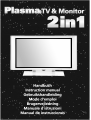 1
1
-
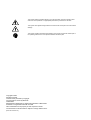 2
2
-
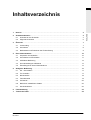 3
3
-
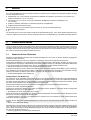 4
4
-
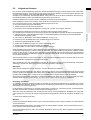 5
5
-
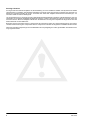 6
6
-
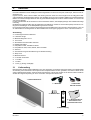 7
7
-
 8
8
-
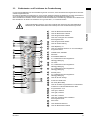 9
9
-
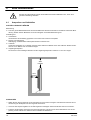 10
10
-
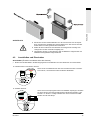 11
11
-
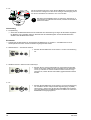 12
12
-
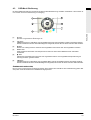 13
13
-
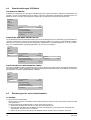 14
14
-
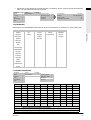 15
15
-
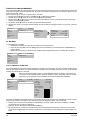 16
16
-
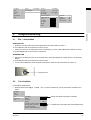 17
17
-
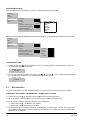 18
18
-
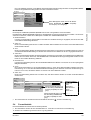 19
19
-
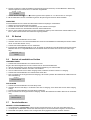 20
20
-
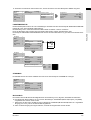 21
21
-
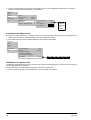 22
22
-
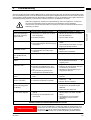 23
23
-
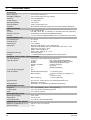 24
24
-
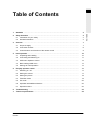 25
25
-
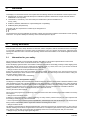 26
26
-
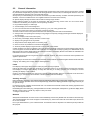 27
27
-
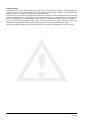 28
28
-
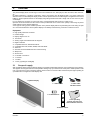 29
29
-
 30
30
-
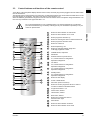 31
31
-
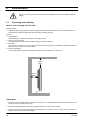 32
32
-
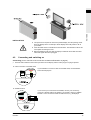 33
33
-
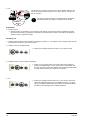 34
34
-
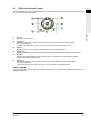 35
35
-
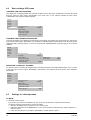 36
36
-
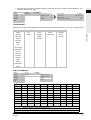 37
37
-
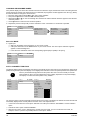 38
38
-
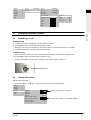 39
39
-
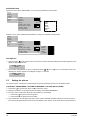 40
40
-
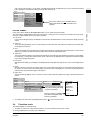 41
41
-
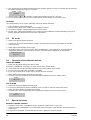 42
42
-
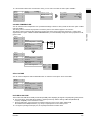 43
43
-
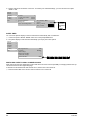 44
44
-
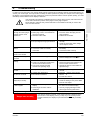 45
45
-
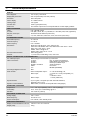 46
46
-
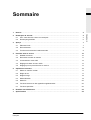 47
47
-
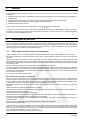 48
48
-
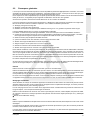 49
49
-
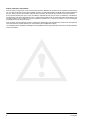 50
50
-
 51
51
-
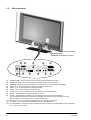 52
52
-
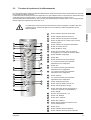 53
53
-
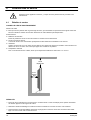 54
54
-
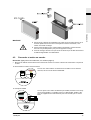 55
55
-
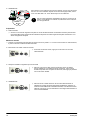 56
56
-
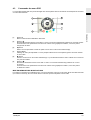 57
57
-
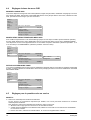 58
58
-
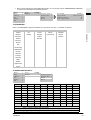 59
59
-
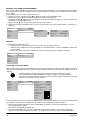 60
60
-
 61
61
-
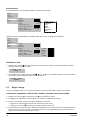 62
62
-
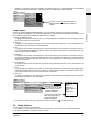 63
63
-
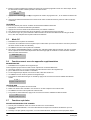 64
64
-
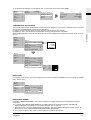 65
65
-
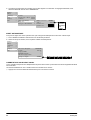 66
66
-
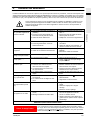 67
67
-
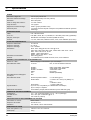 68
68
-
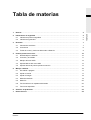 69
69
-
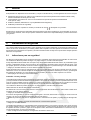 70
70
-
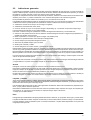 71
71
-
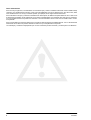 72
72
-
 73
73
-
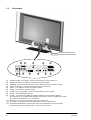 74
74
-
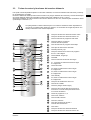 75
75
-
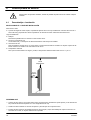 76
76
-
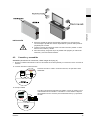 77
77
-
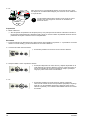 78
78
-
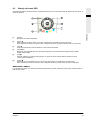 79
79
-
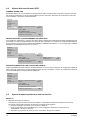 80
80
-
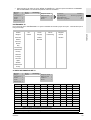 81
81
-
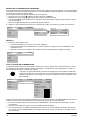 82
82
-
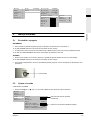 83
83
-
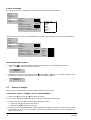 84
84
-
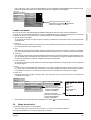 85
85
-
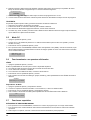 86
86
-
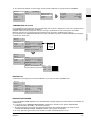 87
87
-
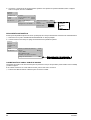 88
88
-
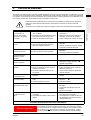 89
89
-
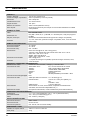 90
90
-
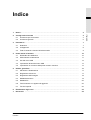 91
91
-
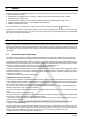 92
92
-
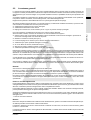 93
93
-
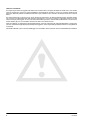 94
94
-
 95
95
-
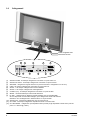 96
96
-
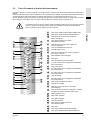 97
97
-
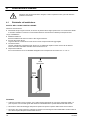 98
98
-
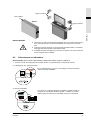 99
99
-
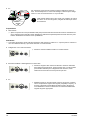 100
100
-
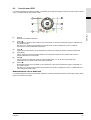 101
101
-
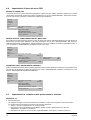 102
102
-
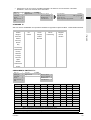 103
103
-
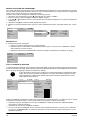 104
104
-
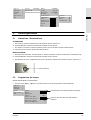 105
105
-
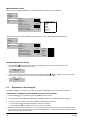 106
106
-
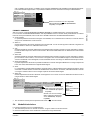 107
107
-
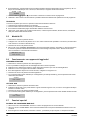 108
108
-
 109
109
-
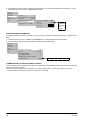 110
110
-
 111
111
-
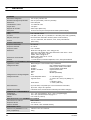 112
112
-
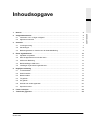 113
113
-
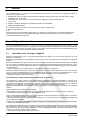 114
114
-
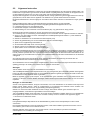 115
115
-
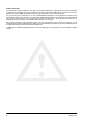 116
116
-
 117
117
-
 118
118
-
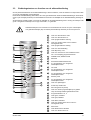 119
119
-
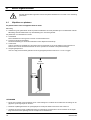 120
120
-
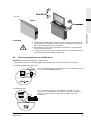 121
121
-
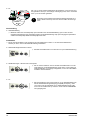 122
122
-
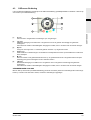 123
123
-
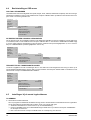 124
124
-
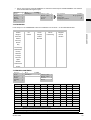 125
125
-
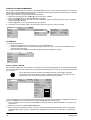 126
126
-
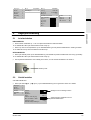 127
127
-
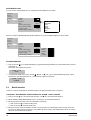 128
128
-
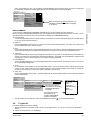 129
129
-
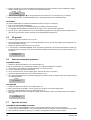 130
130
-
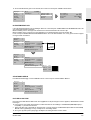 131
131
-
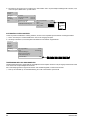 132
132
-
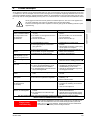 133
133
-
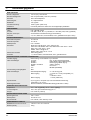 134
134
-
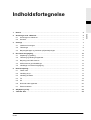 135
135
-
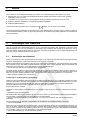 136
136
-
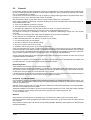 137
137
-
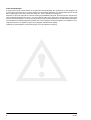 138
138
-
 139
139
-
 140
140
-
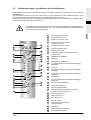 141
141
-
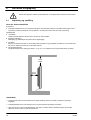 142
142
-
 143
143
-
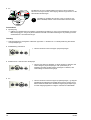 144
144
-
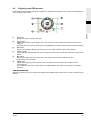 145
145
-
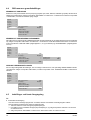 146
146
-
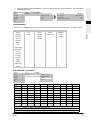 147
147
-
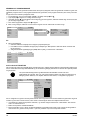 148
148
-
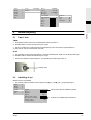 149
149
-
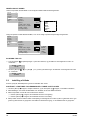 150
150
-
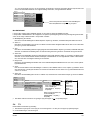 151
151
-
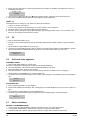 152
152
-
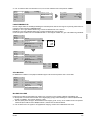 153
153
-
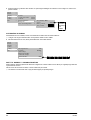 154
154
-
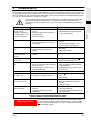 155
155
-
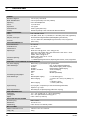 156
156
-
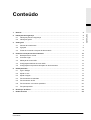 157
157
-
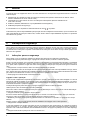 158
158
-
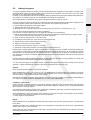 159
159
-
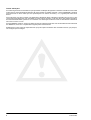 160
160
-
 161
161
-
 162
162
-
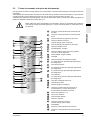 163
163
-
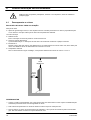 164
164
-
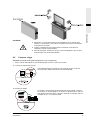 165
165
-
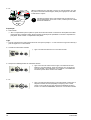 166
166
-
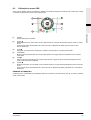 167
167
-
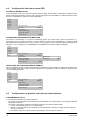 168
168
-
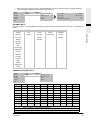 169
169
-
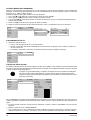 170
170
-
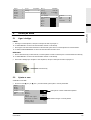 171
171
-
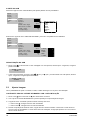 172
172
-
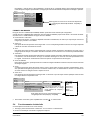 173
173
-
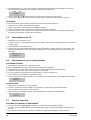 174
174
-
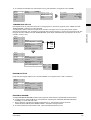 175
175
-
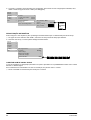 176
176
-
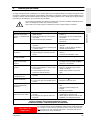 177
177
-
 178
178
-
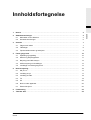 179
179
-
 180
180
-
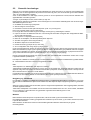 181
181
-
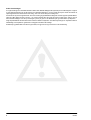 182
182
-
 183
183
-
 184
184
-
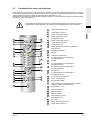 185
185
-
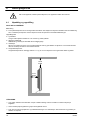 186
186
-
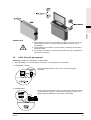 187
187
-
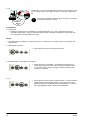 188
188
-
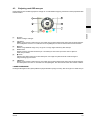 189
189
-
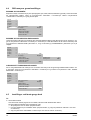 190
190
-
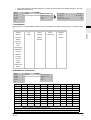 191
191
-
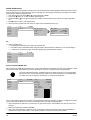 192
192
-
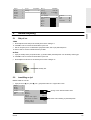 193
193
-
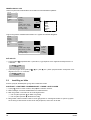 194
194
-
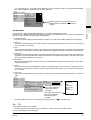 195
195
-
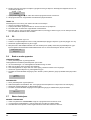 196
196
-
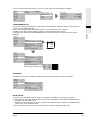 197
197
-
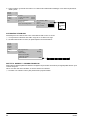 198
198
-
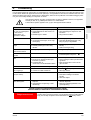 199
199
-
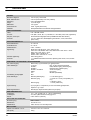 200
200
-
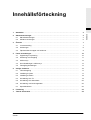 201
201
-
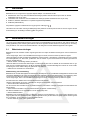 202
202
-
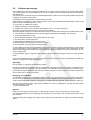 203
203
-
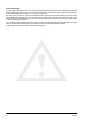 204
204
-
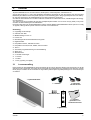 205
205
-
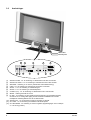 206
206
-
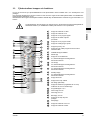 207
207
-
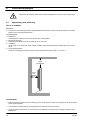 208
208
-
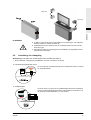 209
209
-
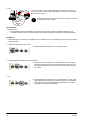 210
210
-
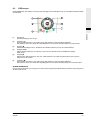 211
211
-
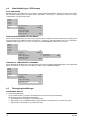 212
212
-
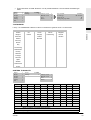 213
213
-
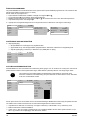 214
214
-
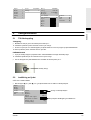 215
215
-
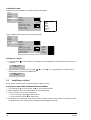 216
216
-
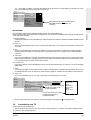 217
217
-
 218
218
-
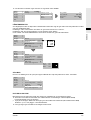 219
219
-
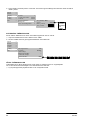 220
220
-
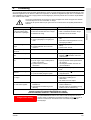 221
221
-
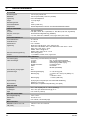 222
222
-
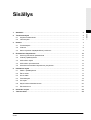 223
223
-
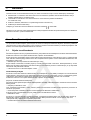 224
224
-
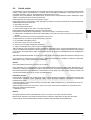 225
225
-
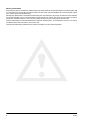 226
226
-
 227
227
-
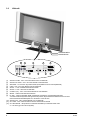 228
228
-
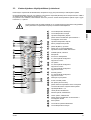 229
229
-
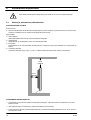 230
230
-
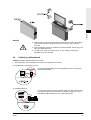 231
231
-
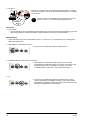 232
232
-
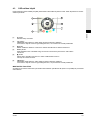 233
233
-
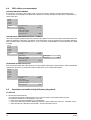 234
234
-
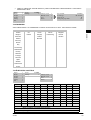 235
235
-
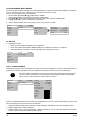 236
236
-
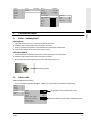 237
237
-
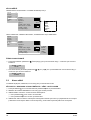 238
238
-
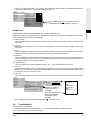 239
239
-
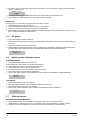 240
240
-
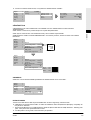 241
241
-
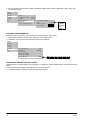 242
242
-
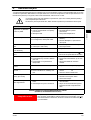 243
243
-
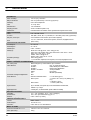 244
244
-
 245
245
-
 246
246
Medion MD 41842 Manual do proprietário
- Categoria
- TVs de plasma
- Tipo
- Manual do proprietário
- Este manual também é adequado para
em outros idiomas
- español: Medion MD 41842 El manual del propietario
- français: Medion MD 41842 Le manuel du propriétaire
- italiano: Medion MD 41842 Manuale del proprietario
- English: Medion MD 41842 Owner's manual
- Nederlands: Medion MD 41842 de handleiding
- Deutsch: Medion MD 41842 Bedienungsanleitung
- dansk: Medion MD 41842 Brugervejledning
- svenska: Medion MD 41842 Bruksanvisning
- suomi: Medion MD 41842 Omistajan opas
Artigos relacionados
Outros documentos
-
LG 50PC51 Manual do usuário
-
Philips 23HF5473 Manual do proprietário
-
Nordmende CRT 21-29 Manual do proprietário
-
Nordmende 26 TFT LCD Manual do proprietário
-
Nordmende CRT 14-15 Manual do proprietário
-
Sharp DV7035 Manual do proprietário
-
Lenco LED-4022 Manual do usuário
-
Philips 23HF9472 Manual do proprietário
-
Infocus INF9800-i3-KIT Guia rápido